Hvis du efter at have opgraderet til iOS 16 blev skuffet over, at notifikationer nu er nederst på låseskærmen, så har jeg dårlige nyheder til dig. På iPhones med iOS 16 kan du ikke flytte notifikationer op på den låste skærm.
Men du kan ændre den måde, de vises på. Du kan vælge standardvisningen “Stack” i notifikationsindstillingerne, hvor du kun ser den seneste notifikation, mens resten er skjult. Du har også muligheden “Count”, hvor kun antallet af nye notifikationer vises, og den mere klassiske “List”, som bare er en liste over alle nye notifikationer. Du har også mulighed for helt enkelt at slå notifikationer fra for dine apps.
Er det muligt at flytte notifikationer til toppen af iPhone med iOS 16?
Med den seneste version af iOS 16 er der sket meget med iPhones. Den største ændring har været i tilpasningen af den låste skærm. Ud over at du nu kan tilføje widgets eller forskellige dynamiske baggrunde, er notifikationer blevet flyttet til bunden af skærmen.
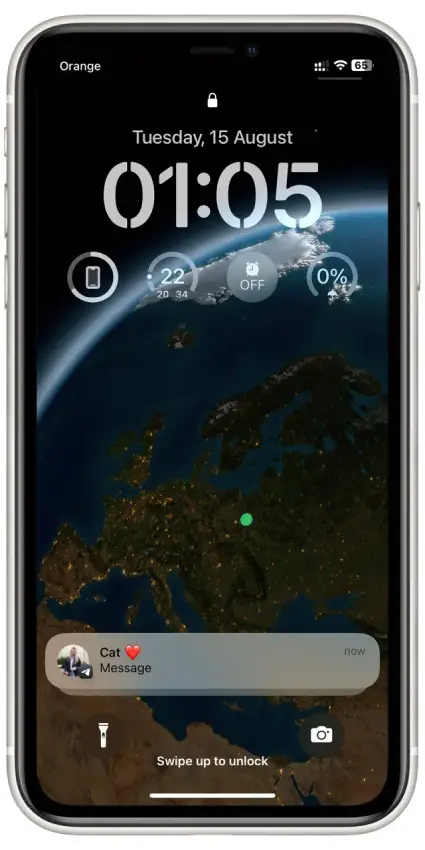
Det er umuligt at flytte notifikationer fra bunden af skærmen til midten eller til toppen. Apple har fjernet denne funktion for nu, og det er uvist, om de vil bringe den tilbage i fremtiden. Apple-repræsentanter sagde, at de besluttede at gøre notifikationer på låseskærmen mere kompakte og gruppere dem i et lille banner. Det fjerner unødvendigt visuelt rod fra låseskærmen.
Men hvis du ikke er tilfreds med notifikationernes nye udseende, kan du ændre det og få det til at ligne den gamle version mere.
Sådan ændrer du visningen af notifikationer i iOS 16
Notifikationer er blevet opdateret i iOS 16, hvor brugerne får et nyt notifikationslayout på låseskærmen. Hvis du vil ændre standardvisningen af notifikationer, så den passer til dine præferencer, kan du se her, hvordan du gør det:
- Åbn appen “Indstillinger” på din iPhone. Den kan genkendes på tandhjulsikonet.
- Rul ned, og kig efter “Notifikationer”. Tryk på den for at åbne menuen med notifikationsindstillinger.
- Du kan ændre, hvordan nye notifikationer vises på låseskærmen i menuen for notifikationsindstillinger. Du har tre muligheder:
- Tæller: Låseskærmen viser en tæller med antallet af nye notifikationer.
- Stak: På låseskærmen vil alle notifikationer blive stablet til en enkelt notifikation. Når du låser din iPhone op og trykker på den, udvides den til en stor liste med alle de seneste notifikationer.
- Liste: På låseskærmen vises alle notifikationer i en klassisk liste. Bemærk dog, at den er placeret nederst på skærmen.
- Vælg et af disse elementer, og lås skærmen for at se, om ændringerne er blevet anvendt.
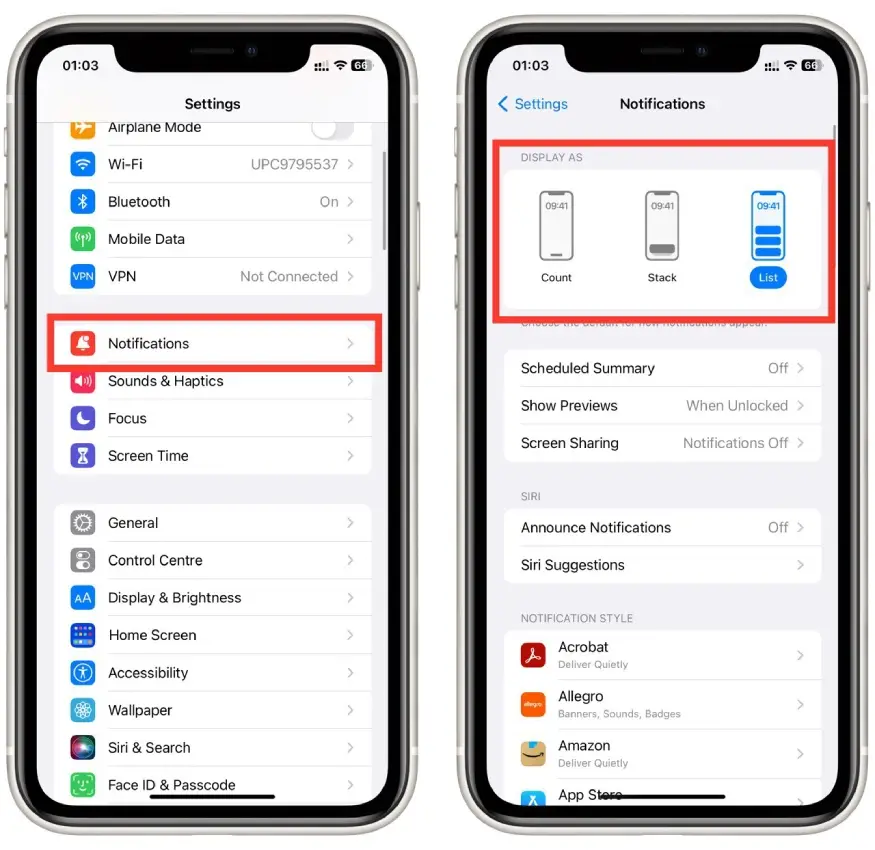
Som sagt skal du huske, at notifikationer alligevel vil blive grupperet nederst på låseskærmen. Du kan til enhver tid skifte mellem disse tre muligheder i menuen for notifikationsindstillinger.
Hvorfor er det umuligt at flytte notifikationer til toppen af iPhonen
Beslutningen om at have notifikationer på iPhone længere nede på skærmen stammer fra Apples ønske om at skabe en sammenhængende og brugervenlig grænseflade. Apple har valgt denne designtilgang af flere grunde. For det første giver placeringen af notifikationer øverst på skærmen en ensartet brugeroplevelse på tværs af enheder, så brugerne kan interagere effektivt med notifikationer uden at skulle omorganisere deres interaktionsmønstre. Denne ensartethed er afgørende for brugervenligheden og for at reducere den kognitive belastning.
Derudover prioriterer Apples designfilosofi visuelt hierarki, hvor vigtige oplysninger som signalstyrke og statusindikatorer forbliver øverst på skærmen. At placere notifikationer øverst kunne forstyrre dette hierarki og resultere i en forvirrende og mindre klar brugergrænseflade. Den nuværende placering skaber en balance mellem nem adgang til notifikationer og et layout, der opfylder de brugervenlige og æstetiske principper, der er grundlæggende for iPhone-design.
Sådan deaktiverer du notifikationer på iPhone
Notifikationer på din iPhone kan nogle gange være overvældende og forårsage distraktioner eller afbrydelser. Heldigvis tilbyder iOS flere måder at administrere og deaktivere notifikationer på, når det er nødvendigt. Her er, hvordan du gør det:
- Åbn appen “Indstillinger” på din iPhone.
- Rul ned, og tryk på “Notifikationer“.
- Vælg den specifikke app, som du vil deaktivere notifikationer for.
- Slå kontakten “Tillad notifikationer” fra. Denne handling vil forhindre appen i at sende dig notifikationer, indtil du vælger at aktivere dem igen.
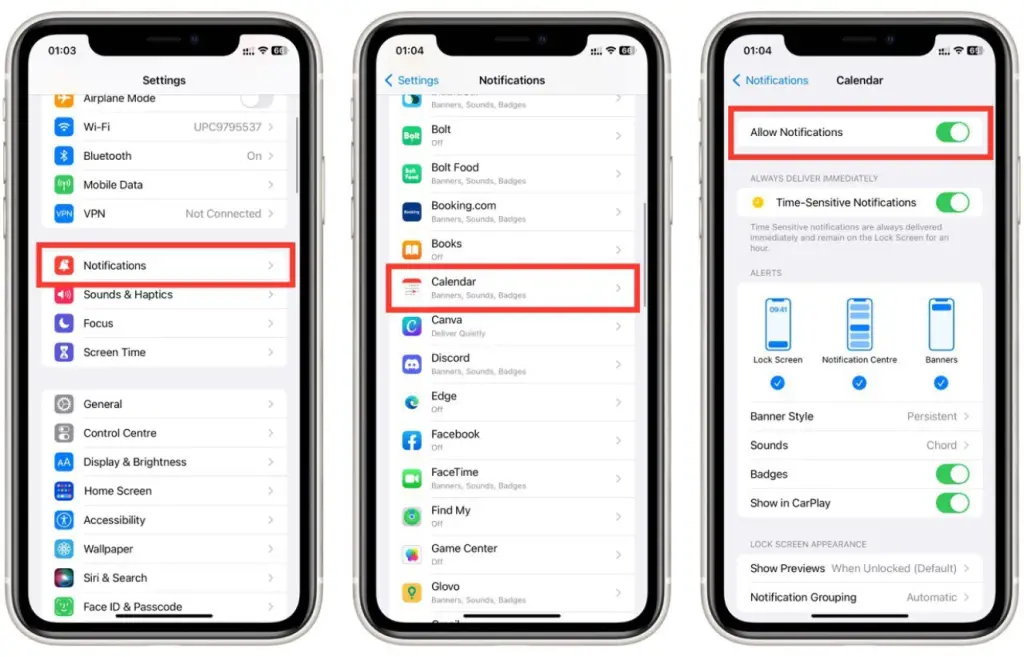
Bemærk, at det ikke er muligt at slå alle notifikationer fra på iPhone med ét tryk. Du bliver nødt til at aktivere og deaktivere notifikationer for hver enkelt app manuelt. Du kan dog bruge tilstanden Forstyr ikke til at gøre dette.
Du kan bruge funktionen “Forstyr ikke”, hvis du vil have et midlertidigt pusterum fra notifikationer. Swipe ned fra øverste højre hjørne for at åbne kontrolcenteret, og tryk på halvmåneikonet for at aktivere “Forstyr ikke”. Dette gør notifikationer tavse, indtil du slår det fra eller indstiller en bestemt tidsplan. På samme måde kan du også deaktivere den.
Denne artikel blev oprindeligt skrevet på Tab-TV International af Ivan Makhynia og blev oversat og delvist omskrevet til Tab-TV Danmark. Læs den originale på engelsk her.

